この記事には広告を含んでいます。
記事内で紹介する商品を購入することで、当サイトに売り上げの一部が還元されることがあります。
タップできる目次
ALIENWAREのアンバサダープログラムでモニター開始!
こんにちは。デイビットのキャンプでございます。実は今回、ALIENWARE アンバサダープログラムのモニタープログラムに当選しました! かなり申し込みが多かったということで、今年の運を春先にかなり消費してしまったような気もするのですが、せっかく頂いた機会なのでガッツリレビューしたいと思います。
今回のモニタープログラムでは、GW中まで
- ALIENWARE Aurora R7 ゲーミングデスクトップ
- ALIENWARE AW2518H 24,5インチワイドモニタ
の2点をお借りして、いろいろ試してレポートさせていただくことになります。
まずは所信表明から
今回、レビューを希望するときにも書かせていただいた「モニターとして性能を確かめてみたい事」は主に2つあります。
1つめは、もちろんPCゲームの性能です。今使用しているPCは、約5年前にショップBTOで購入したものですが、最新のCoffe Lake世代のPC、それもゲーミングデスクトップのゲーミングモニタの組み合わせでどのくらいの性能を発揮してくれるのか、そこをしっかりレビューしたいと思います。
もう1つは動画編集、それも4Kでの動画編集です。常日頃、ゲーミングデスクトップやゲーミングノートが要求する高性能なCPU、グラフィックボード、メモリ、SSDなどのスペックは、2018年に本格的に到来する4K時代のビデオ編集にも活用できるはず、と考えており、その最先端ブランドであるAlienwareで実際にトライしてみたいと思います。
ちなみに、私が制作した一番最新の4K動画はこちらになります。4K素材を簡単につないだだけなのですが、1080pの編集・書き出しの5倍以上の時間がかかってしまいました。
と、いろいろやりたいことはあるのですが、さすがに全部を一度にレビューできないので、今日は設置と、基本的な指針になりそうなベンチマーク3種類(CrystalDiskMark、CINEBENCH、3DMark)を行ってみたいと思います。
さすがALIENWARE、開梱前に度肝を抜かれる
のっけからちょっとマイナスポイントかもしれませんが、箱がでかいです! 箱が。だって受け取ったらこんな感じなんだもの…

特にモニタの箱の大きさが際立ちますね。ただ、これは後からわかったのですが、この箱の大きさにもちゃんと理由がありました。
本モニタを購入される方に開梱時の重要なアドバイスがあるのですが、この箱は実は外側が上にスポっと抜ける設計になっています。写真の、箱の下部にある白いパーツが外側と内側の箱を蝶番的な仕掛けで止めているので、まずはこのパーツを全部はずしてから外側をすぽっ!としてみてください(私この構造に気がつくまでに3分くらいかかりました)。モニタの箱は大事なので、カッターで切り刻まなくてよかったです。

本体の方は、アクセサリーケースの下に横倒しになって収納されています。もうすでにかっこいいですよね。

じゃーん! 早速設置してみました。本当にカッコいいです。

これが後ろから見たところです。モニタの後ろにもLEDが配置されており、光っています。支柱の「ALIENWARE」の文字もシンプルながら良いデザインですよね…。これ、壁に向けて置いちゃうのもったいないと思います。
設置・電源投入して早速感じた3つのポイント
- 電源投入すると宇宙人のマークと左右のLEDが光ってカッコいい!これがちょっと部屋を暗くして使用してたりするとほんとにカッコいい…(ためいき)。AlienFXというツールで好みの色と組み合わせに変化させられます
- モニタの設置の自由度が高くてスムーズ。「なぜモニタの箱が大きいのか」の答えでもあるのですが、24.5インチのモニタ部を支えるための支柱がとてもしっかりしていて、さらに机に設置する部分まできっちりデザインされています。分割できない作りになっており、そのまま箱にすっぽり入っているので大きいスペースが必要なんですね。でも、そのおかげで設置はパネルをはめ込むだけ、設置後も高さを変化させたり回転させたりと自由度が高く、剛性感があって安定性も良い、というメリットがあります
- モニタ付属のケーブルはDisplay Portコード1本だけ。このモニタを購入する人はかなりハイスペックなグラフィックボードを使用すると思いますので、グラボの性能を最大限に引き出すにはDisplayPort接続必須だと思います。
モニタの調整幅の件ですが、これがモニタを一番上に上げたところ。設置した机からの高さは54cmまで上がります。

一番下まで下げたところ。こうすると、高さ40cmになるので、高さ方向では14cmの調整が可能です。

ベンチマーク3種競技を行ってみます!
さて、外観やモニタなど外側の感想などに続いて、本体そのものの性能をチェックしてみたいと思います。ここで、比較のために私のメインマシンと、ALIENWARE Aurora R7のスペック比較表を掲載してみますね。
| BTO PC | ALIENWARE Aurora R7 | |
|---|---|---|
| CPU | Intel Core i7 3770 | Intel Core i7 8700K |
| コア・スレッド数 | 4コア8スレッド | 6コア12スレッド |
| 動作周波数 | 3.4GHz | 3.99GHz |
| メモリ容量 | DDR3 16GB | DDR4 16GB |
| マザボ | ASRock Z77 Extreme6 | Alienware |
| GPU | NVIDIA GeForce
GTX 660 |
NVIDIA GeForce
GTX 1080 Ti |
| ストレージ1 | Transcend TS240G
SSD220S |
Samsung SM961
NVMe M.2 SSD 512GB |
| ストレージ2 | Wedtern Digital 2TB
WD20EZRX |
Seagate 2TB Barracuda
ST2000DM000 |
| OS | Windows 10 Home | Windows 10 Home |
…ちょっと表を作成していて自分でも思ったのですが、これ比較するのかわいそうになってきますよね。一ヶ月後に返却した後で、なんか心にぽっかり穴が空いてしまったようなそんな気にならないか、いまから心配になってきちゃいましたが、気を取り直してまずはストレージ周りの速度を計測してみます。それには、CrystalDiskMarkというベンチマークソフトを使用します。
CrystalDiskMark編
CrystalDiskMarkは、SSDやハードディスク、SDカードなど各種ストレージのデータの書き込み・読み出しの転送速度を測定できるベンチマークソフトです。シーケンシャルリード・ライト、512KBブロックおよび4KBブロックのランダムリード・ライトといった異なる読み書きを簡単にテストできるツールです。では、まず現行BTO PCから


左がシステムが入っているSSD、右が2TBのハードディスクです。まぁ、SSDだし、結構早いんじゃないかなぁ、と思っていました。この数字を見るまでは…

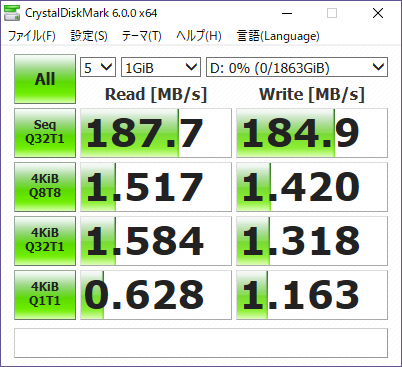
これがALIENWAREの実力ですか! つていうか、NMVeネイティブのM.2 SSDってこんなに早いんですね!リードで5.75倍、ライトでなんと約12倍早いという結果にちょっとびっくりしております。っていうかこれは私が浦島太郎なだけかもしれませんね…いやぁ初っ端から結構期待が持てる結果となっていますが次に進みたいと思います。
CINEBENCH編
次は、CPUそのものの性能を計測するベンチマークソフト「CINEBENCH」を立ち上げます。独MAXSON社が無償で配布している、MAXXONは、CINEMA 4D(シネマフォーディー)という3次元CGソフトの開発・販売を行っている会社です。
同社が提供するCINEBENCHは、同CINEMA 4Dで使用されているグラフィックエンジンを搭載しており、OpenGL(グラフィックボードの描画性能)と、CPUテスト(シングルコア・マルチコアでのメインプロセッサの性能)を数値で把握することができ、基本のベンチマークソフトの1つです。
さて、まず現行のBTO PCを計測してみました。結果はこちらです。
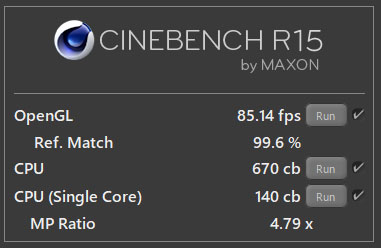
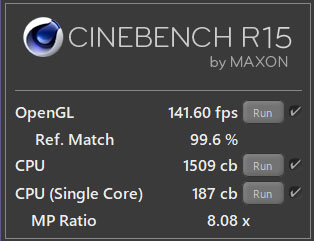
左が現行BTO PC、右はALIENWARE Aurora R7です。ALIENWAREの方が、OpenGLの描画性能で1.66倍、CPUのマルチコア性能では2.25倍早い、という結果になりました。動画編集・書き出しには、グラフィックボードの性能よりもCPU時代の性能、特にコア数や動作速度が大きく影響するということで、後日トライしてみる4K動画編集周りの向上も期待できますね。
3DMark編
最後に、「3DMark」という別のベンチマークソフトを使用してみます。3DMark(スリーディーマーク)は、フィンランドのFuturemarkが開発するベンチマークソフトです。DirectXを用いた3Dの性能を測るベンチマークソフトでは非常に人気が高く、特にゲームの性能を計測するのに良く使用されているツールです。
こちらも、まずは現行のBTO PCから開始しました。どうでしょうか…
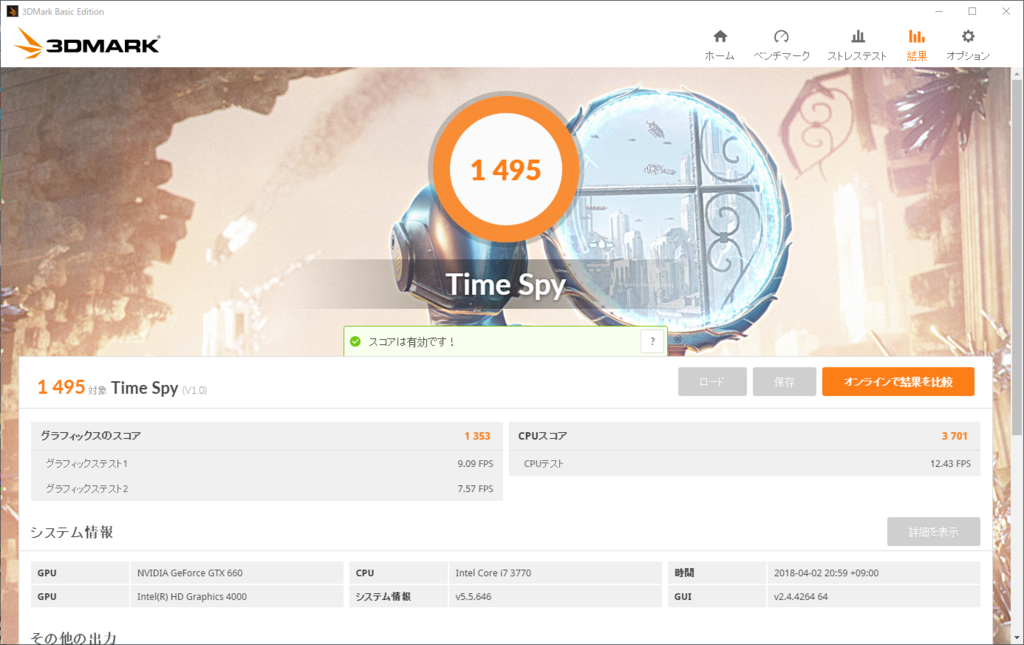
スコア1,495。ベンチマーク中からコマ落ちがひどく、カクカクしていました。一方で、ALIENWAREの方だとどうだったかと言うと…
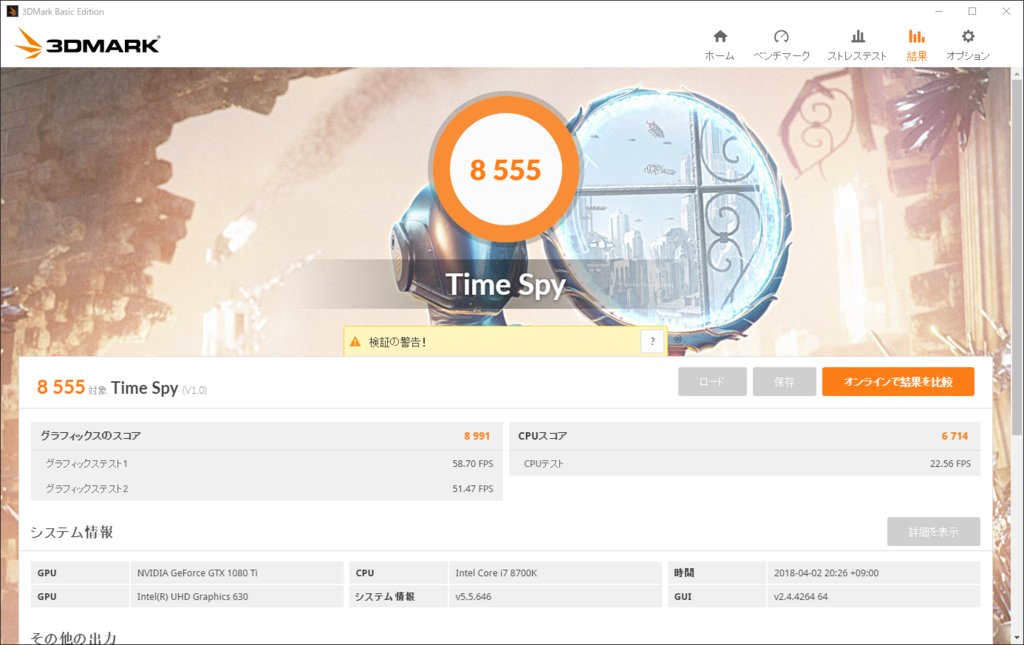
スコア8,555!実にBTO PCの5.72倍ですよお客さん…
いますぐ、手で触れられる別次元
今回は、開梱・設置に引き続いて、基本的なベンチマークソフト3点を使用して現行PCと比較してみました。どれも別次元の結果を示しており、5年の間に、ものすごい性能の進歩があったんだなと実感する結果になりました。
最後に、ベンチマークを動かしている間にも、ALIENWARE Aurora R7の性能の高さがひしひし伝わってくるポイントが2点あったので、最後にそれを書いてレポート1回めを終了したいと思います。
- 240Hzってヤバイ! さすが最新のゲーミングモニタだけあって、なんと240Hzという高速な周波数で画面を描画しています。240Hzということは、1秒間に240回画面を書き換えているわけです。起動するまでは「240Hzはすごそうだけど、ゲームやらないとわからないんだろうな」と思っていたのですが、マウス動かした瞬間にその凄さを思い知らされるとは思ってませんでした。ひとしきりマウスをくるくるさせちゃいましたし、各種ツールのダウンロードをするときのブラウザスクロールやウィンドウの移動時の描画がヌメッとくっついてくる感じとか、基本性能の高さってこういうことなんだなぁと起動して数分で納得させられちゃいました。
- 音が静か! 現行PCも、ある程度ファンは回っていますが、そんなに気にならなかたので普段意識していませんでした。今回ALIENWAREを起動して、それなりに負荷がかかるベンチマークソフトを使用して初めて、現行PCのファンの音が実はうるさかったことに気が付かされました。現行PCは机の下、ALIENWAREは机の上にあるので、ALIENWAREの方が耳には近いのですが、今の所全く無音です。ファンの回転数をモニタできるツールで確認するまで、ファン止まってるんじゃないか?と疑ってしまったくらいです。まだCPUやGPUに負荷がかかるような処理を行っていないだけかもしれませんが、通常時のこの静音具合もぜひ特筆ポイントとして書かせていただきます。
以上、とても長文になってしまったのですが、まずはレポート1回目をアップさせていただきました。これからも、冒頭に書いた用に実際のゲームや、4K動画編集などで使い倒してその真の実力を見極めてみたいとおもいます。それでは、また!




